轻松搞定!WPS PPT 去除两图形重叠部分秘籍
WPS PPT 是我们日常办公和学习中常用的工具,在制作演示文稿时,经常会遇到需要处理图形的情况,如何去除两个图形的重叠部分是不少用户的困扰,就让我为您详细介绍去除两个形状重叠部分的有效方法。
要去除两个图形的重叠部分,我们首先需要明确重叠部分的位置和形状,这可以通过仔细观察图形的布局和相互关系来确定。
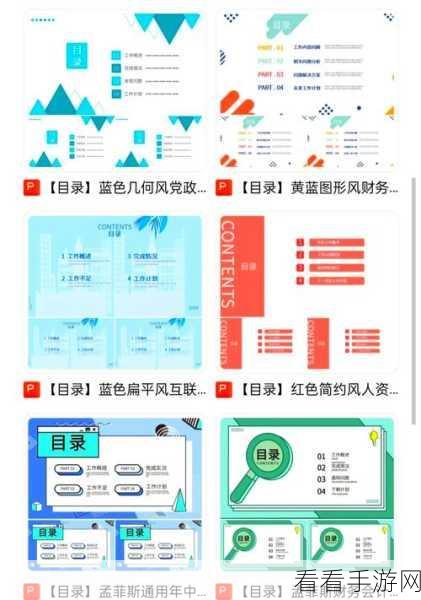
选择其中一个图形,在“绘图工具”选项卡中找到“合并形状”功能,点击“合并形状”后,会出现多种操作选项,如“联合”、“组合”、“拆分”、“相交”等。
对于去除重叠部分,我们通常选择“拆分”选项,点击“拆分”后,图形会被拆分成多个部分,重叠部分就会单独显示出来。
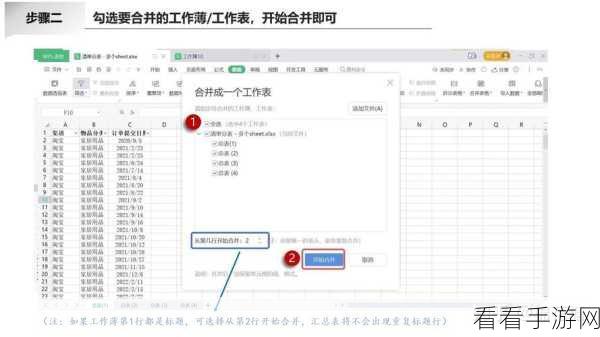
选中重叠部分,直接按下“Delete”键将其删除。
对处理后的图形进行适当的调整和美化,使其符合您的整体设计需求。
通过以上步骤,您就能够轻松去除 WPS PPT 中两个图形的重叠部分,让您的演示文稿更加清晰、美观。
参考来源:个人在使用 WPS PPT 中的经验总结。
